Cuando Apple lanzó su primer iPhone grande (iPhone 6 Plus), sabía que a la gente le resultará difícil adaptarse al nuevo tamaño de pantalla, especialmente cuando el iPhone más grande antes del lanzamiento del iPhone 6 y 6 Plus tenía una pantalla de solo 4 pulgadas. Para ayudar a los usuarios a manejar el nuevo iPhone grande, Apple introdujo una nueva función de Accesibilidad. Simplemente toque dos veces el botón de inicio y la mitad superior de la pantalla se deslizará hacia abajo, lo que le permitirá interactuar con la interfaz de usuario sin usar el segundero. En el lado de Android, algunos fabricantes como Samsung y Huawei tienen su propia función de accesibilidad llamada modo de una mano. Sin embargo, dado que Android no es compatible con esta función de forma natural, la mayoría de ellos, incluidos los teléfonos Pixel de Google, no son compatibles con esta función. Además, prefiero la implementación de Apple del modo de una mano a lo que hacen empresas como Samsung y Huawei. Entonces, en este artículo, le voy a decir un método que puede usar para obtener una función de accesibilidad similar a la de un iPhone en su dispositivo Android:
Obtenga una función de accesibilidad similar a la de un iPhone en Android
Para obtener una función de accesibilidad similar a la de un iPhone en nuestro dispositivo Android, utilizaremos una aplicación de terceros y comandos ADB. El tutorial será bastante simple, así que síguelo para que funcione en poco tiempo..
- Descargue e instale la aplicación Modo de una mano desde Play Store.
- Ahora, inicie la aplicación y toca Siguiente hasta llegar a la página donde dice "Instrucciones de ADB". Es difícil pasar por alto la página, ya que es la última página del proceso de configuración y tiene un fondo rojo cegador. Ahora, si está rooteado, simplemente toque el signo de la marca de verificación para completar el proceso, sin embargo, si no está rooteado, siga las instrucciones..
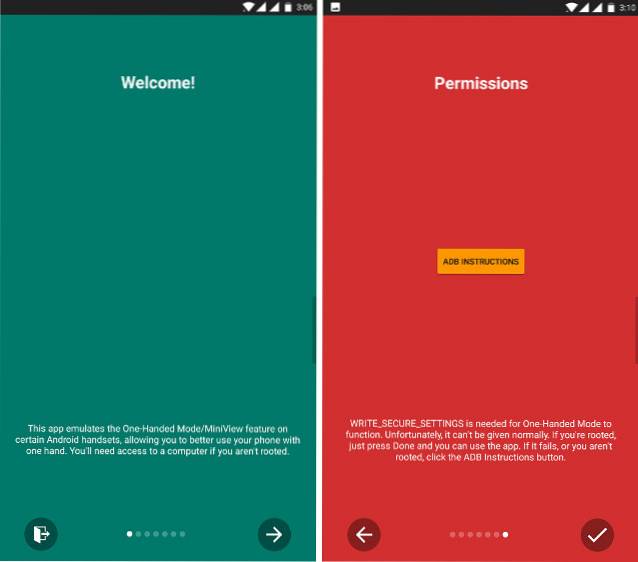 3. Para los dispositivos no rooteados, use los comandos ADB para otorgar los permisos necesarios a la aplicación. Puede usar tanto Mac como PC para hacer esto. El único cambio es que con Mac usaremos Terminal mientras que Command Prompt se usará en PC. Como tengo una Mac, estoy usando Terminal, pero tenga la seguridad de que los comandos serán los mismos. Si nunca ha usado ADB, puede hacer clic aquí para aprender cómo puede instalar ADB en su Mac o PC.
3. Para los dispositivos no rooteados, use los comandos ADB para otorgar los permisos necesarios a la aplicación. Puede usar tanto Mac como PC para hacer esto. El único cambio es que con Mac usaremos Terminal mientras que Command Prompt se usará en PC. Como tengo una Mac, estoy usando Terminal, pero tenga la seguridad de que los comandos serán los mismos. Si nunca ha usado ADB, puede hacer clic aquí para aprender cómo puede instalar ADB en su Mac o PC.
4. Ahora, con ADB instalado en su computadora, conecte su teléfono con un cable. Ahora, inicie Terminal / Símbolo del sistema en su computadora y escriba el siguiente comando y presione regresar / ingresar.
dispositivos adb

5. Una vez, presiona enter debería ver su dispositivo representado por un código alfanumérico seguido de la palabra dispositivo, como se muestra en la imagen de abajo.
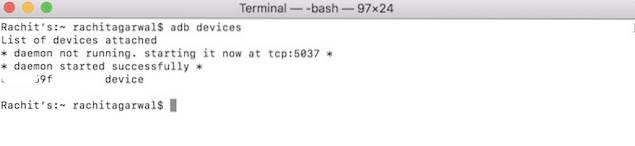
6. Ahora, simplemente escriba el siguiente comando y presione enter / return. Recuérdalo el comando distingue entre mayúsculas y minúsculas. Para evitar confusiones, simplemente copie y pegue el comando.
adb shell pm concede com.xda.onehandedmode android.permission.WRITE_SECURE_SETTINGS
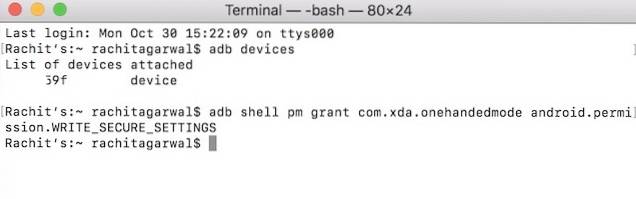
7. Ahora, desconecte su teléfono de su computadora y salga y reinicie la aplicación en su teléfono inteligente. Primero, si la aplicación está funcionando o no.. Toca el botón "APAGADO" como se muestra en la siguiente imagen. Debería decir "ON" ahora.
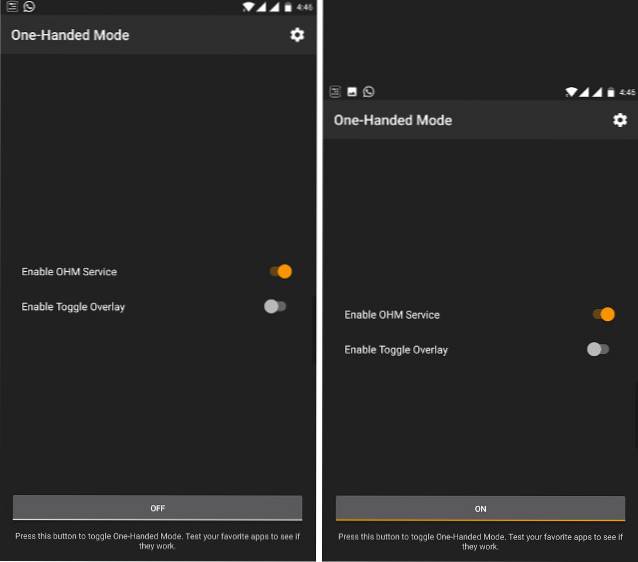
8. Ahora, vaya a la pantalla de inicio y inicie cualquier aplicación para ver cómo se ve en el modo de una mano.
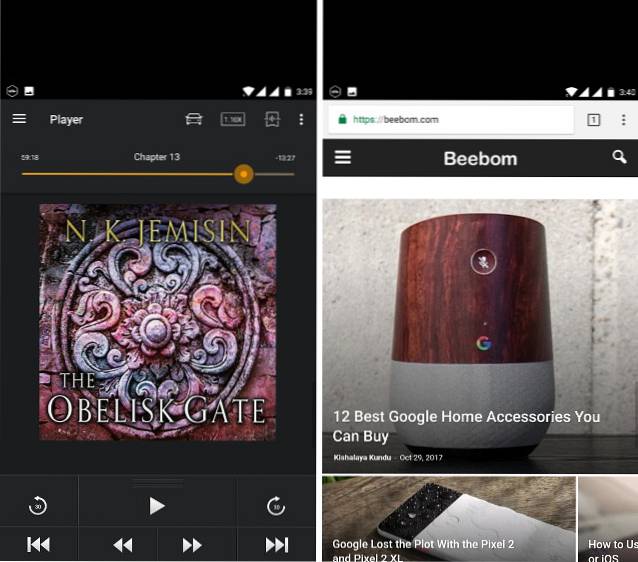
9. Una vez que esté satisfecho con la prueba, puede comprar la aplicación ($ 1.99) a través de compras dentro de la aplicación para usarla como su solución personal de modo con una mano. También viene con una burbuja flotante que se puede colocar en cualquier lugar de la pantalla. Siempre que desee activar el modo de una mano, simplemente toque la burbuja para activarlo.
Nota: No todas las aplicaciones son compatibles con esta función, por lo que encontrará fallas en algunas aplicaciones cuando use el modo de una mano con esta aplicación..
VEA TAMBIÉN: Cómo anular el registro de iMessage y Facetime
Obtenga el modo de accesibilidad de iPhone en Android
Si posee un teléfono inteligente grande, el modo Accesibilidad de iOS será útil en muchas situaciones. Sin embargo, dado que la aplicación se paga, es posible que no esté dispuesto a pagar por el servicio. En ese caso, debe considerar la usabilidad de esta función para su caso de uso particular. Háganos saber en la sección de comentarios a continuación si encuentra esta aplicación lo suficientemente útil como para gastar dinero en ella o no. Además, comparta con nosotros sus problemas de tener un teléfono inteligente de pantalla grande.
 Gadgetshowto
Gadgetshowto


